シェイプ キーを格納して適用すると、次の 3 つの処理が実行されます。
現在のシェイプに対するシェイプ キーが作成され、モデルのシェイプ ソースのリスト(モデルの[ミキサ]>[ソース]>[シェイプ]フォルダ)に追加されます。
シェイプ キーのインスタンスが作成され、シェイプ クリップとして Animation Mixer のトラックに追加されます。このトラックは、クラスタに対応するコンパウンド クリップに含まれています。
オブジェクト全体(ジオメトリ全体)のシェイプ キーまたはポイントのクラスタのシェイプ キーを格納できるほか、タグは付いているがクラスタとして保存されていないポイントのシェイプ キーも格納できます。詳細については、「シェイプ キーに対するクラスタを選択する」を参照してください。
ここでは、シェイプ キーを格納および適用する基本的なワークフローを説明します。
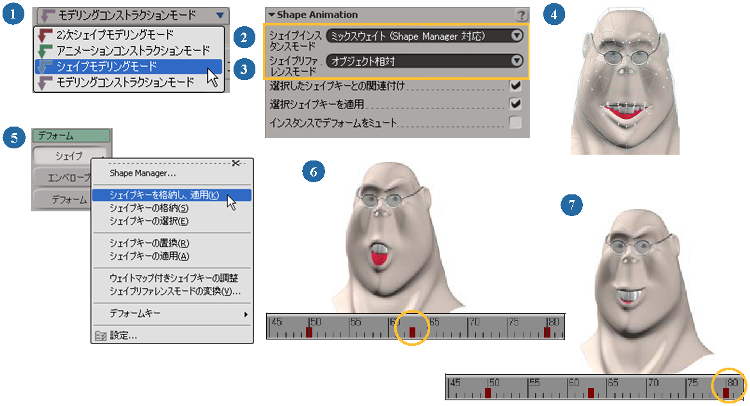
インタフェースの上部にあるメイン メニューの[コンストラクション モード](Shape Modeling)リストから[シェイプ モデリング](Construction Mode)を選択します。
[[Shape Animation]プリファレンス]プロパティ エディタから、[シェイプ インスタンス モード]を選択します。
このモードは、シェイプ クリップを Animation Mixer に追加するときにインスタンスがどのように作成されるのかを定義します。詳細については、「シェイプクリップのシェイプインスタンスモードの選択」を参照してください。
[[Shape Animation]プリファレンス]プロパティ エディタから、[シェイプ リファレンス モード]を選択します。
このモードは、シェイプ情報をどのように保存するのか、そのシェイプがどのようにオブジェクトを変形するのかを定義します。詳細については、「デフォーメーションとシェイプ参照モード」を参照してください。
[アニメート]ツールバーから[デフォーム](Deform)  [シェイプ](Shape)
[シェイプ](Shape)  [シェイプ キーを格納し、適用](Store and Apply Shape Key)を選択します。ダイアログ ボックスが開いたら、最初のシェイプに[名前](Name)テキスト ボックス内のシェイプにラベルを付けます。
[シェイプ キーを格納し、適用](Store and Apply Shape Key)を選択します。ダイアログ ボックスが開いたら、最初のシェイプに[名前](Name)テキスト ボックス内のシェイプにラベルを付けます。
現在のシェイプ用にシェイプキーが作成され、モデルのシェイプソースリスト(モデルの[Mixer]  [Sources]
[Sources]  [Shape]フォルダ)に追加されます。このソースのインスタンスはアニメーション ミキサのトラックにシェイプ クリップとして追加されます。格納した各シェイプ キーのクリップは、クラスタに対応するコンパウンド クリップに含まれています。
[Shape]フォルダ)に追加されます。このソースのインスタンスはアニメーション ミキサのトラックにシェイプ クリップとして追加されます。格納した各シェイプ キーのクリップは、クラスタに対応するコンパウンド クリップに含まれています。
シェイプ キーを作成する次のフレームに移り、クラスタを別のシェイプに変換します。
再び、[デフォーム](Deform)  [シェイプ](Shape)
[シェイプ](Shape)  [シェイプ キーを格納し、適用](Store and Apply Shape Key)を選択します。
[シェイプ キーを格納し、適用](Store and Apply Shape Key)を選択します。
この手順を繰り返して、シェイプ キーを必要なだけ格納して適用します。フレームに既にシェイプ キーが存在するときには、シェイプ キーを置き換えるか確認するように要求されます。
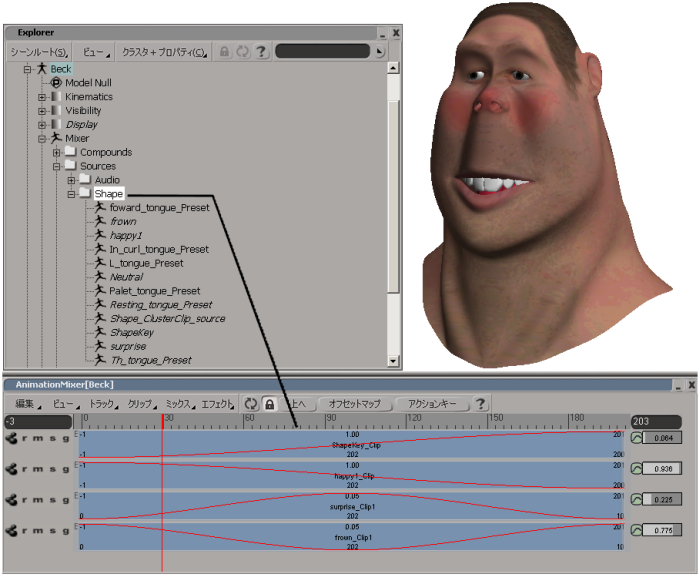
シェイプ ソース(キー)が作成され、Explorer に表示されます。
Animation Mixer を使用せずにシェイプ アニメーションを作成する最も簡単な方法は、シェイプ キーを保存する方法です(保存後にクリップが自動的に作成されるため)。この方法では、すべて自動的に保存されます。
同様に、ミックス ウェイト モード(既定)でシェイプ キーを格納して適用すると、各クリップのウェイト パラメータを含んだカスタム パラメータ セットがオブジェクト用に保存されます。これにより、ミキサを開かずに、容易にウェイトをミックスできます。詳細については、「カスタム パラメータ セットのシェイプ ウェイトをミキシングする」を参照してください。
ただし、クリップのウェイトの設定に Animation Mixer を使用する場合、またはアニメーションを他の方法で変更する場合の詳細については、「シェイプ アニメーションに対する Animation Mixer を使用する」および「シェイプのウェイトをミキシングする」を参照してください。
 [挿入されたキーの補間](Interpolation for Inserted Keys)オプションが[リニア](Linear)に設定されていることを確認します。
[挿入されたキーの補間](Interpolation for Inserted Keys)オプションが[リニア](Linear)に設定されていることを確認します。